Come tracciare una distribuzione chi-quadrato in excel
Questo tutorial passo passo spiega come tracciare la seguente distribuzione chi quadrato in Excel:

Passaggio 1: impostare i valori X
Innanzitutto, definiamo un intervallo di valori X da utilizzare per il nostro grafico.
Per questo esempio, creeremo un intervallo da 0 a 20:
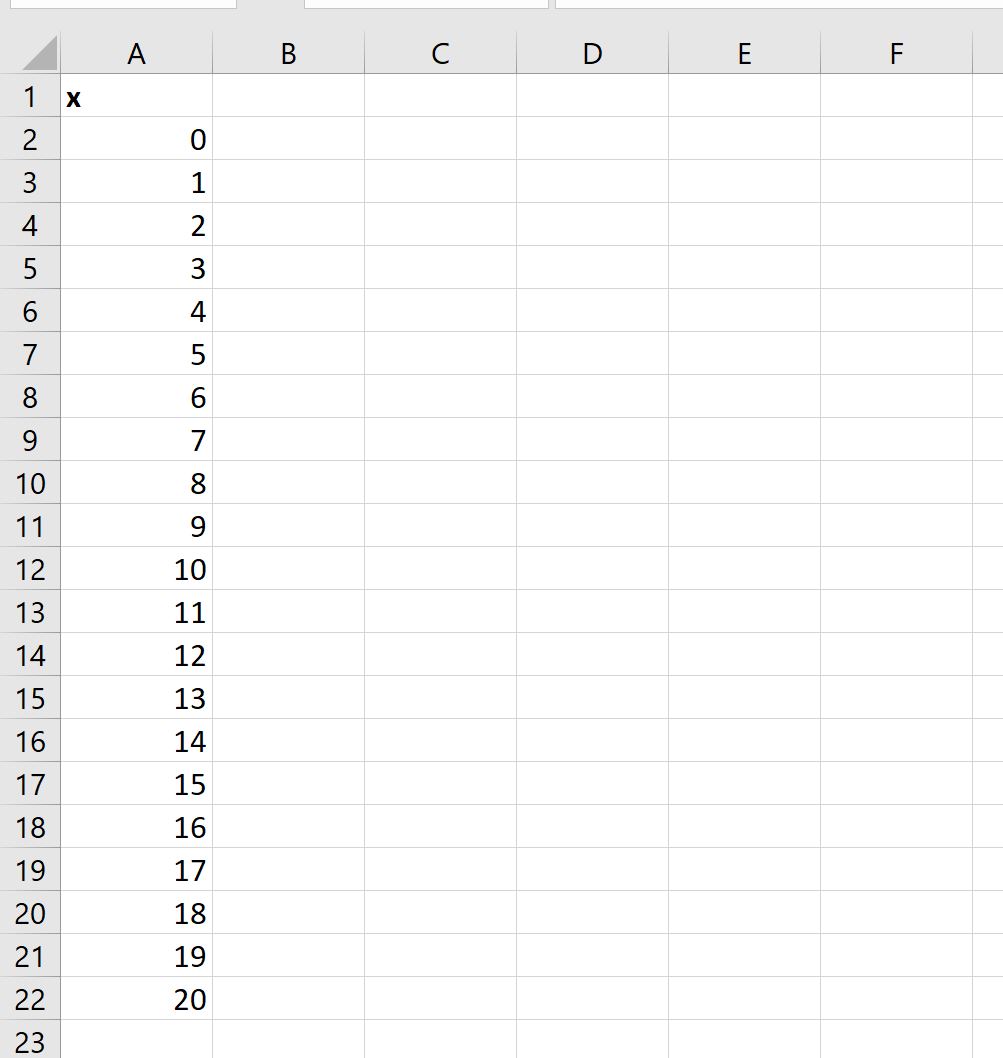
Passaggio 2: calcolare i valori Y
I valori y sul grafico rappresenteranno i valori PDF associati alla distribuzione Chi-quadrato.
Possiamo digitare la seguente formula nella cella B2 per calcolare la PDF della distribuzione Chi-quadrato associata a un valore x pari a 0 e un valore dei gradi di libertà pari a 3:
=CHISQ.DIST( A2 , $E$1 , FALSE)
Possiamo quindi copiare e incollare questa formula in ogni cella rimanente nella colonna B:
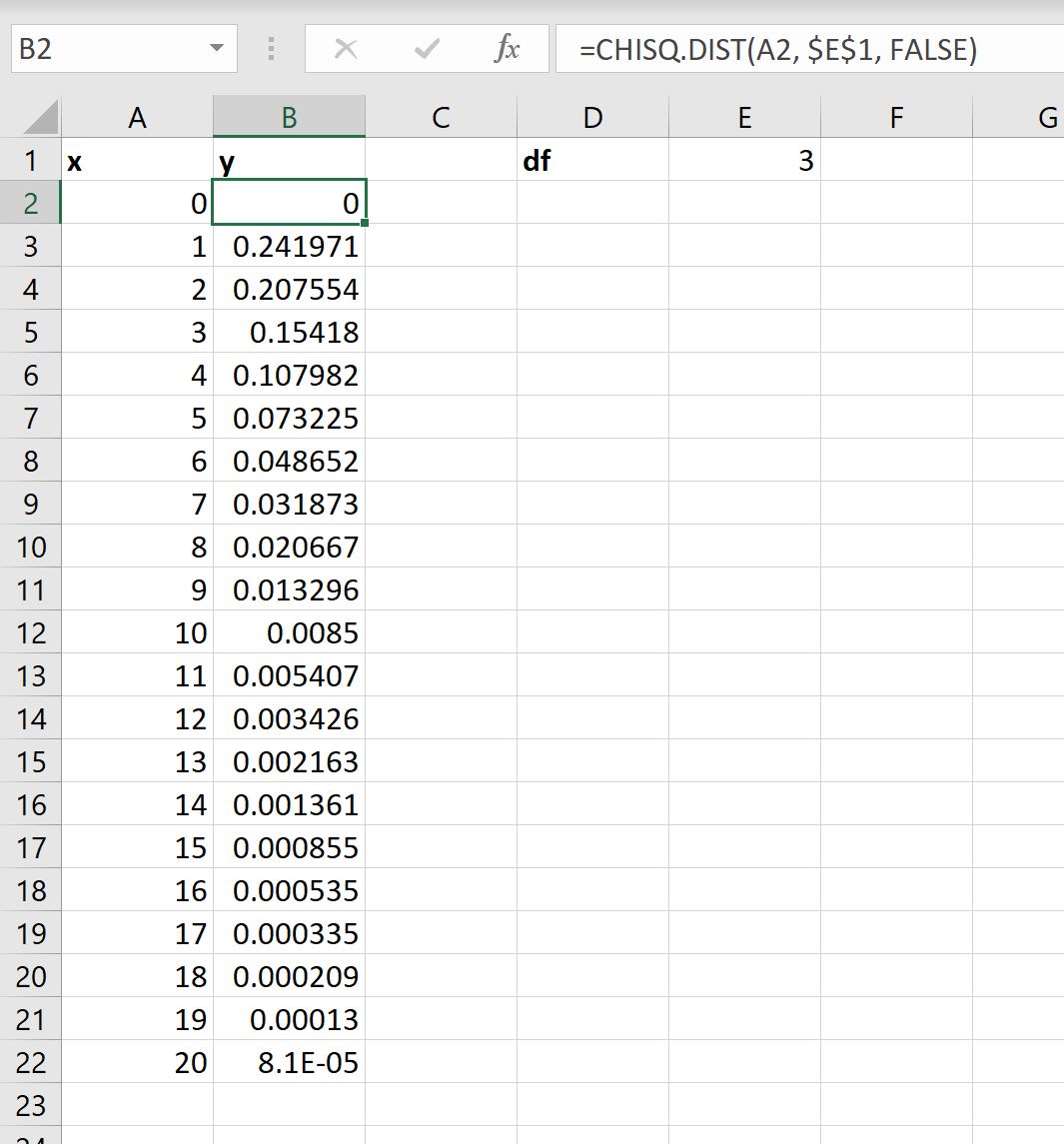
Passaggio 3: tracciare la distribuzione chi-quadrato
Successivamente, evidenzia l’intervallo di celle A2:B22 , quindi fai clic sulla scheda Inserisci lungo la barra multifunzione superiore, quindi fai clic sull’opzione Dispersione nel gruppo Grafici e fai clic su Dispersione con linee morbide :
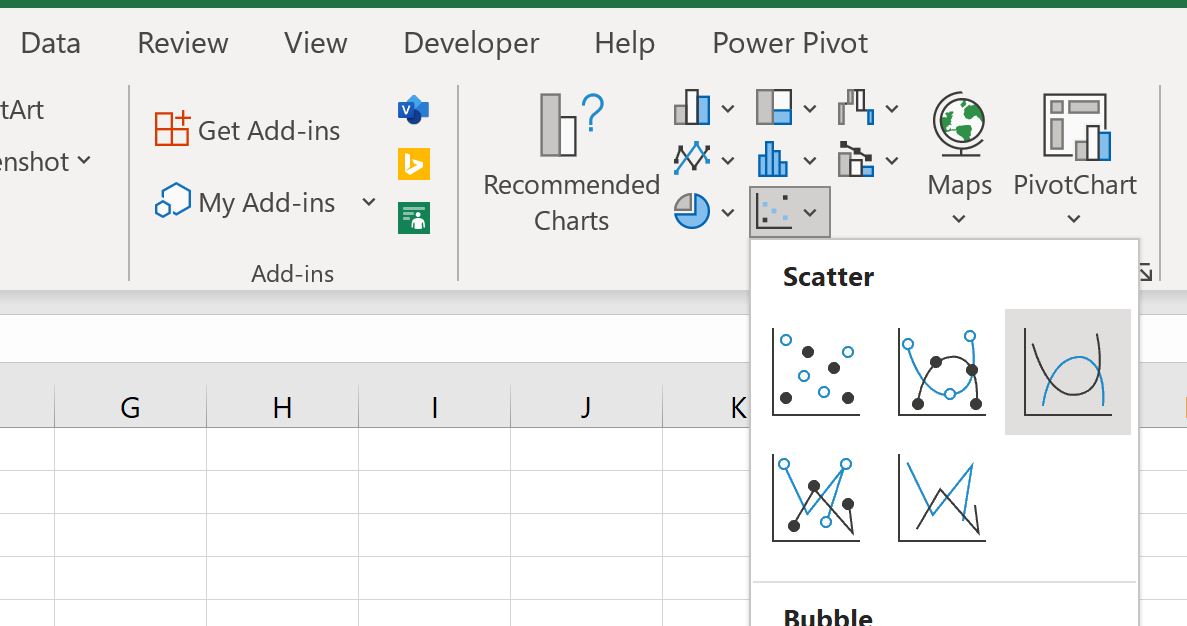
Verrà creato il seguente grafico:
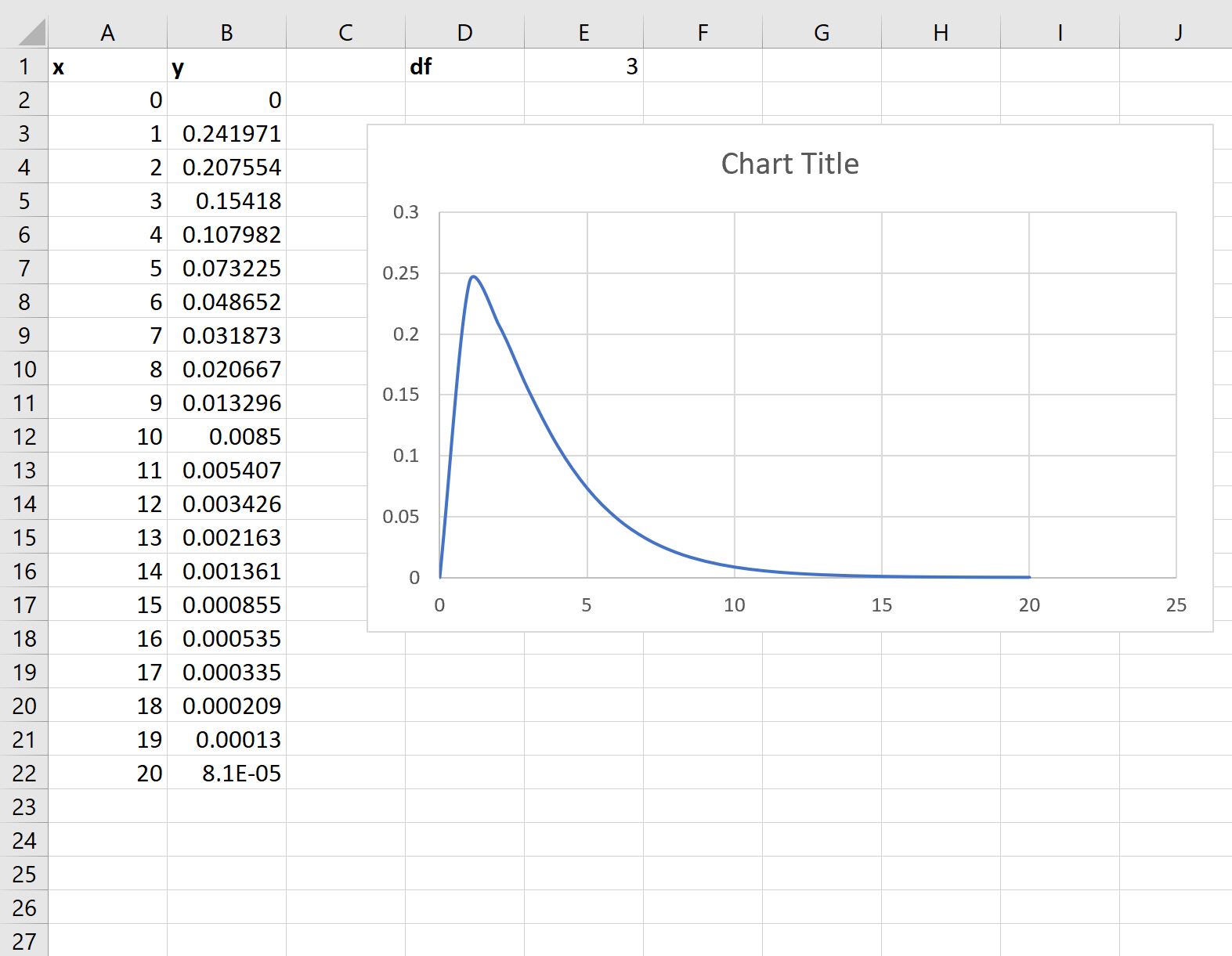
L’asse x mostra i valori di una variabile casuale che segue una distribuzione Chi-quadrato con 3 gradi di libertà e l’asse y mostra i corrispondenti valori PDF della distribuzione Chi-quadrato.
Tieni presente che se modifichi il valore dei gradi di libertà nella cella E1 , il grafico si aggiornerà automaticamente.
Ad esempio, potremmo cambiare i gradi di libertà in 7:
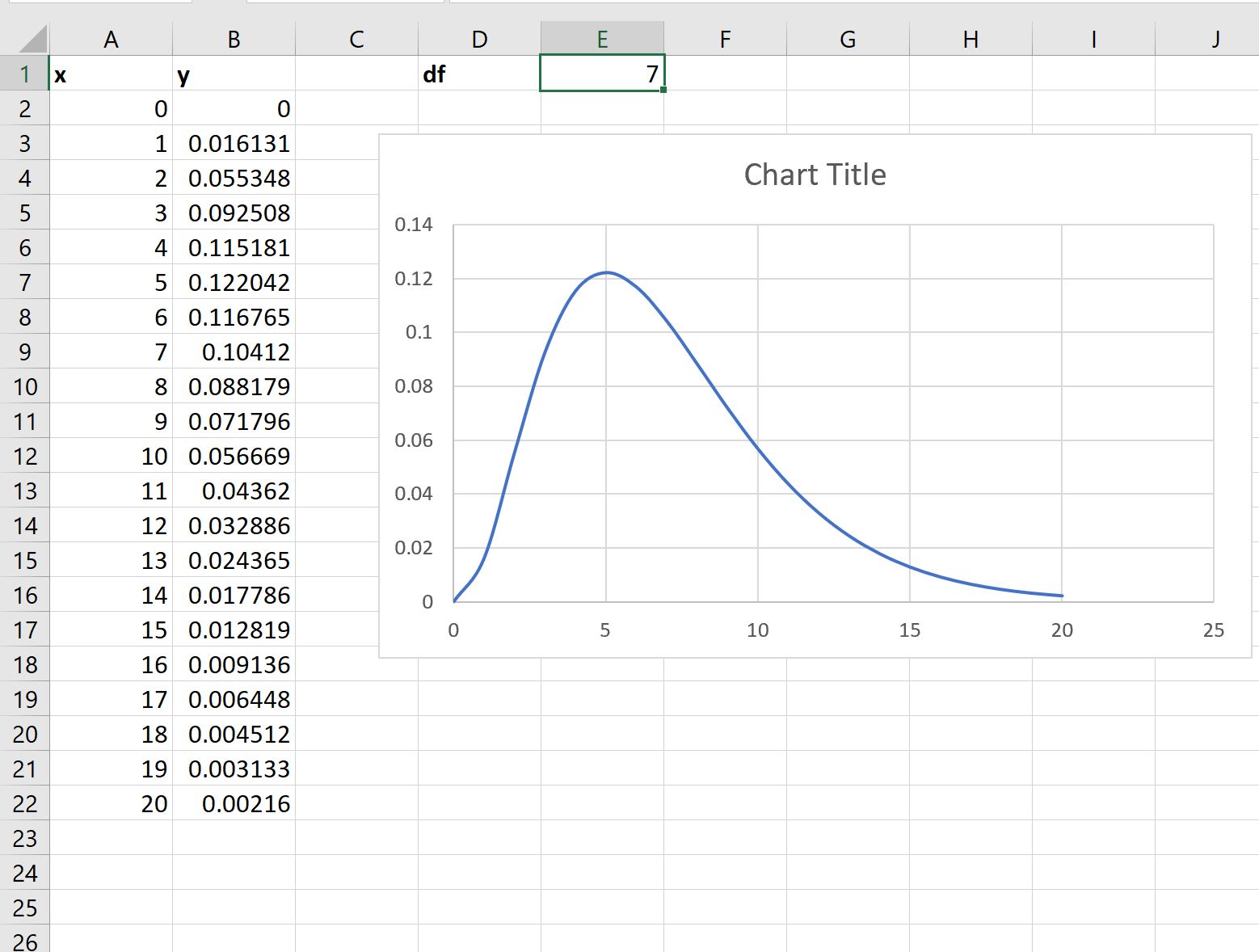
Si noti che la forma del grafico cambia automaticamente per riflettere una distribuzione Chi-quadrato con 7 gradi di libertà.
Passaggio 4: modifica l’aspetto del percorso
Sentiti libero di aggiungere un titolo, etichette sugli assi e rimuovere la griglia per rendere la trama esteticamente più gradevole:

Risorse addizionali
I seguenti tutorial spiegano come tracciare altre distribuzioni comuni in Excel:
Come disegnare una curva a campana in Excel
Come tracciare una distribuzione binomiale in Excel
Come tracciare una distribuzione di Poisson in Excel